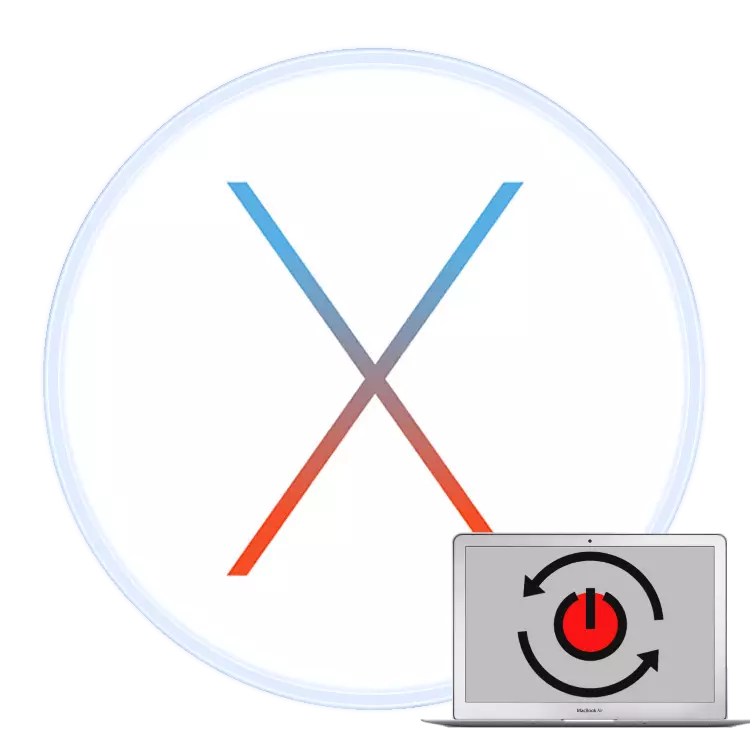
Bir bilgisayarı yeniden başlatmak, sistemde veya bazı yazılım türlerinde küresel değişiklikleri uygulamak için gerekli olan önemsiz bir işlemdir. MacOS sistemindeki yeniler bazen "Apple" sisteminde bunun nasıl yapıldığını bilmiyor ve bugün onlara bu görevin çözümünü anlatmak istiyoruz.
MacBook Yeniden Başlat
Dizüstü bilgisayar üretiminin yeniden başlatılması Apple, diğer taşınabilir PC'ler ile aynı olabilir: yazılım veya donanım. Geleneksel olarak, ilk yöntem tercih edilir, ancak bazen bir saniye olmadan yapmak gerekli değildir.Yöntem 1: Sistemin altından yeniden başlat
Windows ile MacOS'u değiştiren kullanıcılar genellikle "başlat" menüsünden sistemi yeniden başlattı. "Apple" işletim sisteminde, bunun rolü, menü çubuğundaki Apple öğesini yürütür.
- Ana masaüstü Macbook'a gidin ve Apple logosu ile düğmeye tıklayın.
- Menüdeki "Yeniden Başlat ..." seçeneğini seçin.
- Eğer bir teklif açık programları kapatıyorsa, kapatın, ancak bu, bu değişikliklerin dosyalarında çalıştırıldığından ve kaydedildiklerinden emin olun.
- Sistem yeniden başlatılıncaya kadar bekleyin.


Ayrıca sistemi Hesap Seçme penceresinden yeniden başlatın.
- Apple menüsünü açın ve "Komple oturum ..." seçeneğini seçin.
- Hesaptan ayrıldıktan sonra, alttaki "yeniden başlat" düğmesini bulun ve üzerine tıklayın.


Gördüğünüz gibi, programın bir bütün olarak yeniden başlatılması, diğer "işlemler" ile aynıdır.
Yöntem 2: Donanım Yeniden Başlat
Donanım yöntemli sistemi yeniden başlat, yazılımdan daha zordur. Bazı durumlarda, bu müteakip yüklerle ilgili sorunlara yol açabilir, bu yüzden sadece son çare olarak kullanmanızı öneririz.
- Macuka Tuş Takımına bakın - Control + Command + Güç Düğmesi tuşlarını basılı tutun. Dokunmatik Kimlik Sensörüne sahip sürümlerde, dokunmanız ve tutmanız gerekir.
- Dizüstü bilgisayar ekranını kapatmadan önce bu tuşları saklayın, ardından serbest bırakın.
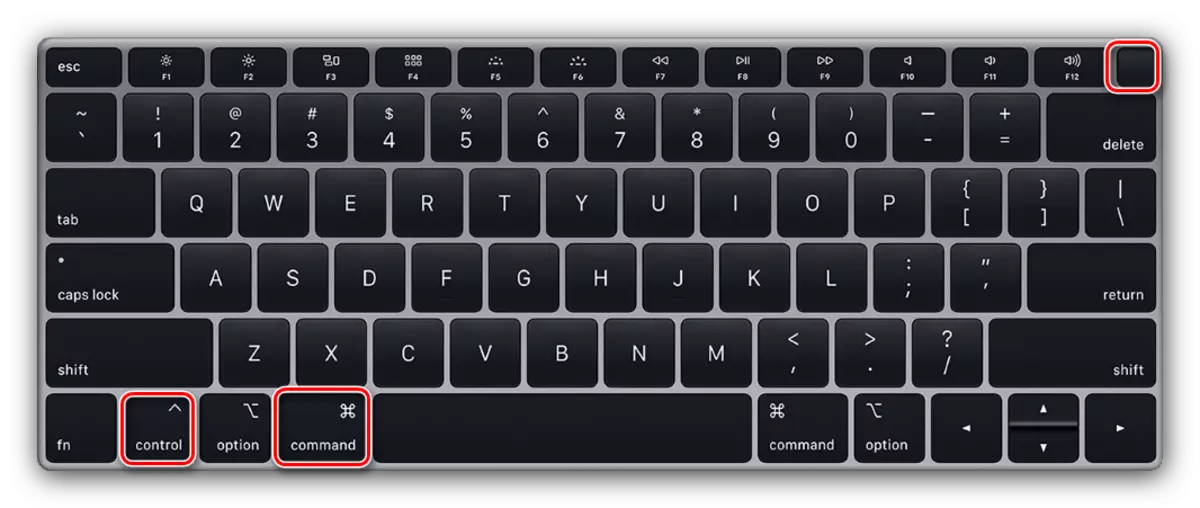
Her şey doğru yapılırsa, MacBook yeniden başlatılacak.
Ayrıca sürücü ile ilgili sorunları da hariç tutamaz. En iyi seçenek veri ortamını disk yardımcı programına kontrol edecektir.
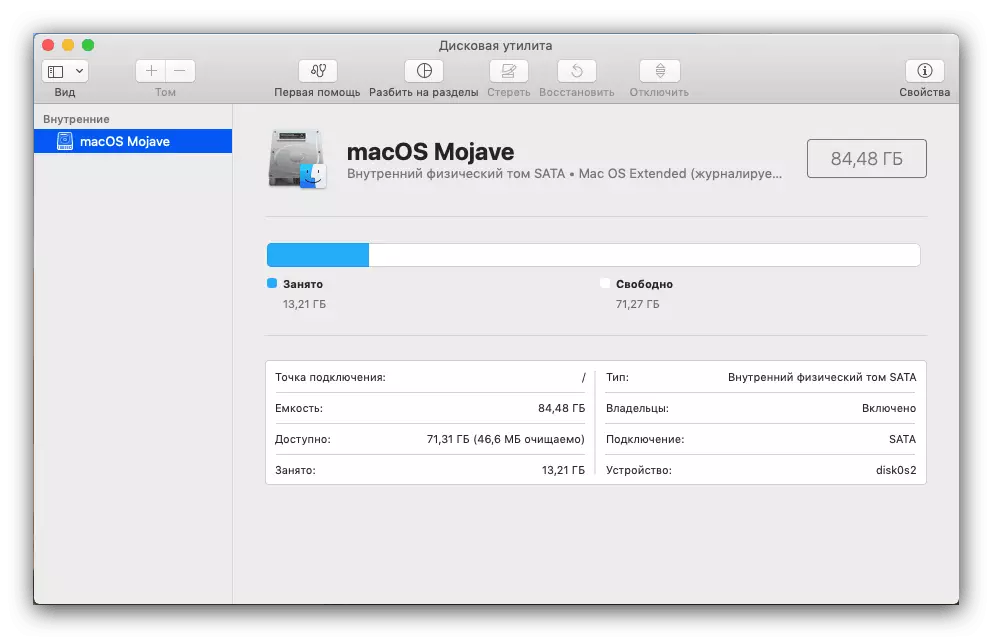
Devamını oku: "disk yardımcı programı" Macos'ta
Çözüm
Böylece, MacBook Reboot yöntemlerinin yanı sıra, bu prosedürü yaparken ve bunları nasıl ortadan kaldırırken başarısızlıkların nedenleri ile tanıştık.
